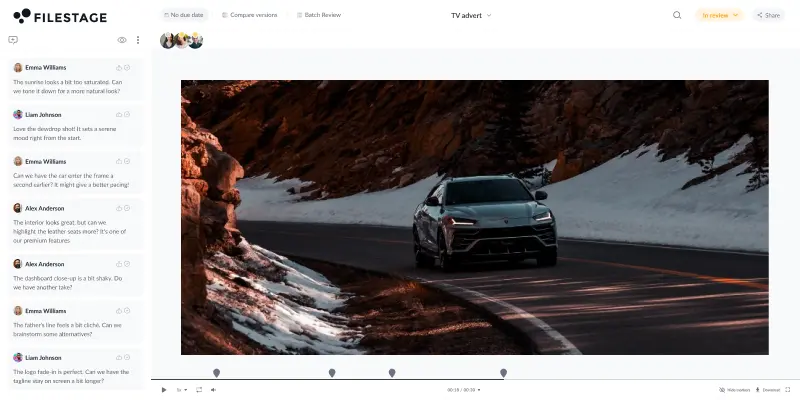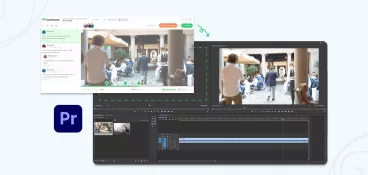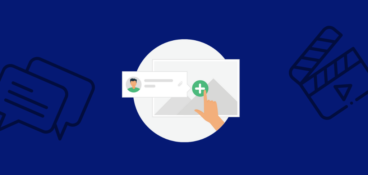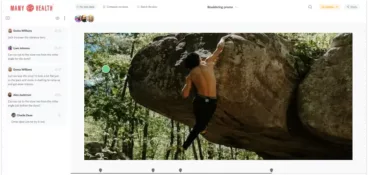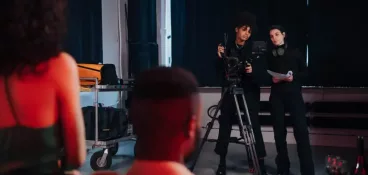Das Online-Sharing von Videos ist einfacher denn je zuvor. Das Video in den Posteingang Ihres Kollegen oder Kunden zu bugsieren ist aber nur die halbe Miete.
Diese vier Probleme gibt es, wenn Sie Videos teilen möchten:
- Transferlinks laufen ab (das haben wir alle schon erlebt!)
- Reviewer verbringen Stunden mit dem Herausschreiben von Timecodes und Kommentaren
- Jeder gibt sein Feedback in separaten E-Mail-Ketten ab
- Video-Editoren erhalten verwirrendes und unklares Feedback
Das zieht mehr Abstimmungs-Meetings nach sich, mehr Review-Runden und Ihnen bleibt weniger Zeit, um ein erstklassiges Video zu erstellen.
Videomarketing wird in absehbarer Zeit nicht verschwinden. Sie benötigen also eine bessere und effizientere Möglichkeit, wie Sie Videos online teilen können. Werfen wir einen Blick darauf, wie Sie in vier einfachen Schritten Videodateien teilen und dann Feedback und Freigaben einholen können – und das alles an einem Ort.
1. Laden Sie Videos hoch, um sie mit Ihren Reviewern zu teilen
Mit der Video-Review-Software von Filestage ist es ganz einfach, Videos online zu teilen. Ihre Teamkollegen und Kunden können sie dann in ihrem Browser überprüfen, ohne etwas herunterladen oder einen Account erstellen zu müssen.
So laden Sie Videodateien in Filestage hoch:
- Öffnen Sie Filestage oder starten Sie eine kostenlose Testphase
- Erstellen Sie ein Projekt und geben Sie ihm einen Namen
- Ziehen Sie Ihre Videos per Drag & Drop in Ihr Projekt (erlaubt sind bis zu 20 GB pro Video)
Mit Filestage können Sie Ihren Freigabeprozesses für Videos in mehrere Review-Schritte unterteilen, um das Feedback von verschiedenen Stakeholder-Gruppen getrennt einzuholen. So können Sie Feedback und Versionen organisiert halten und Sie gewinnen einen klaren Überblick darüber, wo sich Ihre Videos im Freigabeprozess befinden.
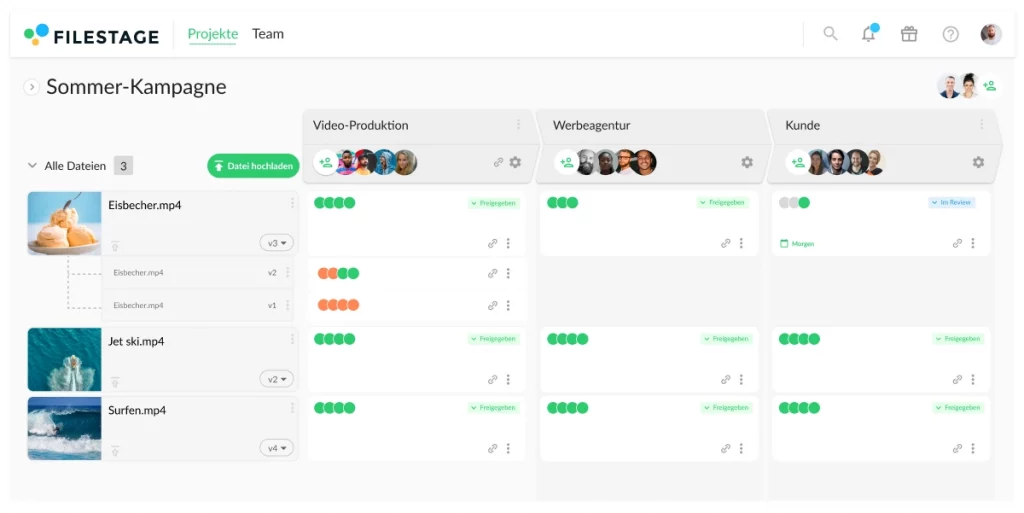
2. Teilen Sie Videos online mit einem Link
Videos online hochladen und Link verschicken – mit der Software von Filestage gelingt Ihnen das ganz leicht. Und im Gegensatz zu anderen Filesharing-Tools bleiben Ihre Links hier so lange bestehen wie Ihre Projekte. Sie müssen also keine Zeit damit verschwenden, immer wieder die gleichen Videos zu versenden.
Schauen wir uns einmal die drei Möglichkeiten an, wie Sie mit Filestage Videolinks teilen können:
1. Laden Sie Teamkollegen zur Mitarbeit an Ihrem Projekt ein
Klicken Sie oben rechts im Dashboard auf das Einladungs-Icon, um Mitarbeiter zu Ihrem Projekt hinzuzufügen. Diese erhalten eine E-Mail mit einem Link, über den sie auf alle Dateien und Review-Schritte in Ihrem Projekt zugreifen können.
2. Laden Sie Reviewer zu Review-Schritten ein
Klicken Sie in einem Ihrer Review-Schritte auf das Einladungs-Icon, um Reviewer hinzuzufügen. Diese erhalten eine E-Mail mit einem Link, über den Sie auf alle Dateien in diesem Review-Schritt zugreifen können. Wenn Sie also neue Videos oder neue Versionen hochladen, erhalten sie automatisch Zugriff.
3. Teilen Sie einen Link zu einem spezifischen Video-Review
Öffnen Sie das Video-Review, das Sie teilen möchten, und fügen Sie dann den Link mit Copy & Paste in eine E-Mail oder Chat-Nachricht ein. Wer auf den Link klickt, kann sich Ihr Video in seinem Browser anschauen und bereits abgegebenes Feedback einsehen.
Ihre Reviewer können sich Ihre Videoinhalte dann auf jedem beliebigen Gerät anschauen und Feedback geben. Ihr Feedback-Prozess verläuft so schnell und ortsunabhängig.
3. Holen Sie Feedback direkt in Ihren Videodateien ein
Sind Sie es leid, stundenlang Timecodes mit Ihren Videobearbeitungen abzugleichen? Diese Zeiten sind vorbei.
Mit Filestage werden die Timecodes automatisch erstellt, wenn jemand einen Kommentar hinzufügt. Während sich ein Reviewer Ihr Video anschaut, kann er auf eine beliebige Stelle klicken, um eine Markierung und einen Zeitstempel zu erstellen. Klicken Sie dann auf seinen Kommentar, gelangen Sie sofort zu dem Frame, zu dem er einen Kommentar hinterlassen hat.
Und es gibt noch weitere Möglichkeiten, wie Filestage Ihnen die Reviews von Videos erleichtert:
- Anmerkungen – Zeichnen Sie auf dem Content, um Ihre Kommentare zu verdeutlichen
- Anhänge – Teilen Sie Referenzen oder wichtige Dateien wie Schriften und Logos
- Hervorhebungen – Markieren Sie bestimmte Wörter und Sätze, die bearbeitet werden müssen
- Durchstriche – Wählen Sie, welche Teile eines Dokuments gelöscht werden sollen
Sobald Ihre Teamkollegen und Kunden mit dem Hinzufügen von Feedback fertig sind, können sie für Ihre Videobearbeitung entweder „Änderungen anfragen“ oder sie „Freigeben““ Ihr Review-Status wird dann im Dashboard aktualisiert, sodass Sie wissen, an welchen Videos Sie als Nächstes arbeiten müssen.
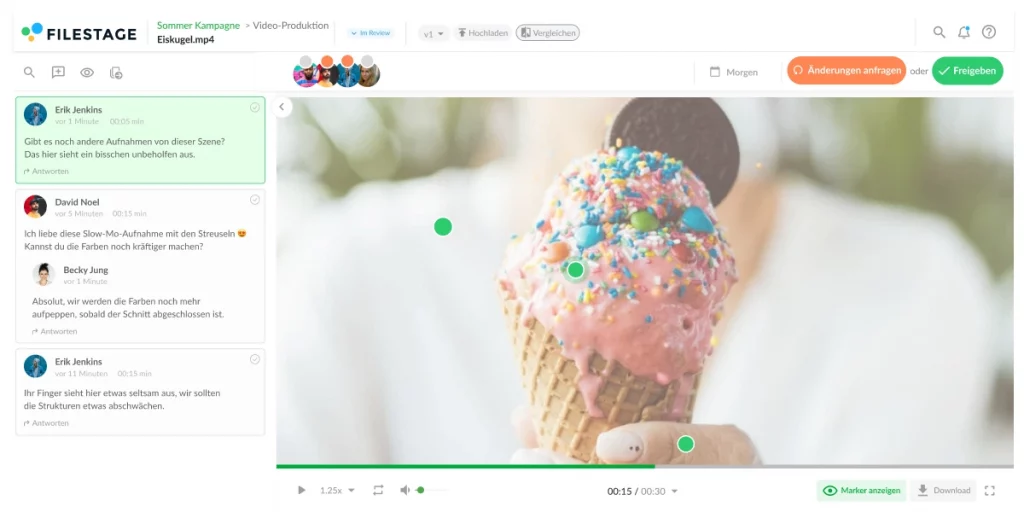
Wollen Sie Feedback zu Ihren Videos einholen?
Erfahren Sie, wie Sie menschliche Fehler in Ihrem Freigabeprozess vermeiden und immer qualitativ hochwertigen Content liefern können, egal wer ihn erstellt.
4. Arbeiten Sie in den Kommentaren zusammen, bis Sie die Freigabe erhalten
Hier spielt Filestage sein volles Potenzial aus.
Indem Sie von Anfang an alle Reviewer auf den gleichen Stand bringen, ist es einfach, in den Kommentaren Ideen auszutauschen. Erkennen Sie Konflikte oder Unstimmigkeiten, können Sie sich schnell abstimmen, bevor Sie mit der Arbeit an der nächsten Version beginnen – das spart Ihnen Tage (wenn nicht Wochen) für unnötige Review-Runden.
Mit diesen drei Funktionen gestaltet Filestage die Zusammenarbeit noch einfacher:
- To-do-Listen – die Kommentar-Seitenleiste dient gleichzeitig als To-do-Liste für Video-Editoren. Ihr Team kann dort einen Kommentar nach dem anderen abhaken – dadurch wird sichergestellt, dass das Feedback aller Beteiligten berücksichtigt wurde.
- Versionsverlauf – alle Ihre Teamkollegen und Reviewer können innerhalb von Sekunden zum vorigen Video-Review zurückspringen. So können Sie leicht erkennen, worauf Sie bei der neuen Bearbeitung achten müssen.
- Review-Entscheidungen – Reviewer können wählen, ob sie eine Datei „Freigeben“ oder „Änderungen anfragen“ möchten. Damit haben Sie jederzeit Klarheit über den Status Ihres Contents.
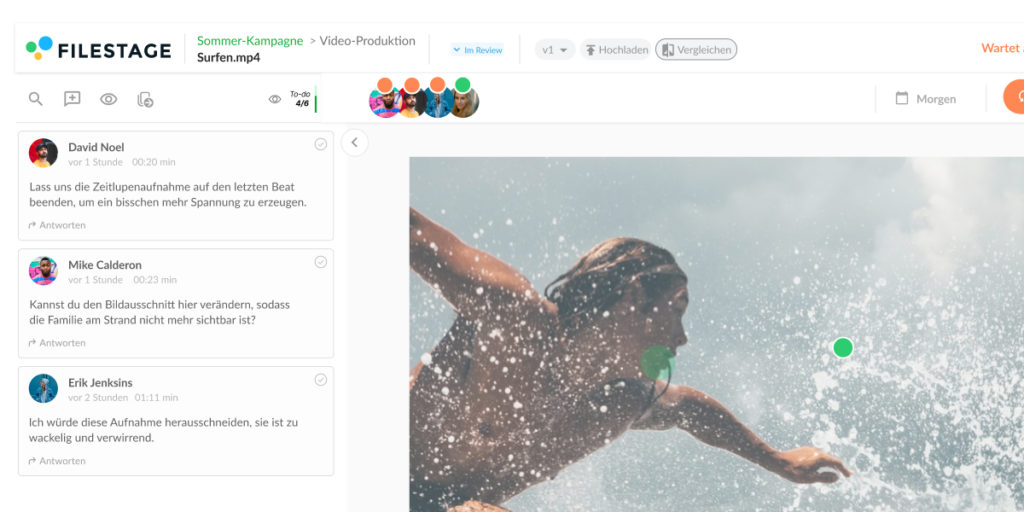
Andere beliebte (und kostenlose) Möglichkeiten, wie Sie Videos teilen können
Filestage ist eine fantastische Plattform für das komplette Video-Review- und -Freigabe-Management – und die Plattform unterstützt auch Design-Entwürfe, Live-Websites und andere Formate!
Aber wenn Sie sich nicht mit Projektmanagement oder kreativer Zusammenarbeit befassen möchten, gibt es noch weitere Optionen, die Sie sich anschauen können.
WeTransfer
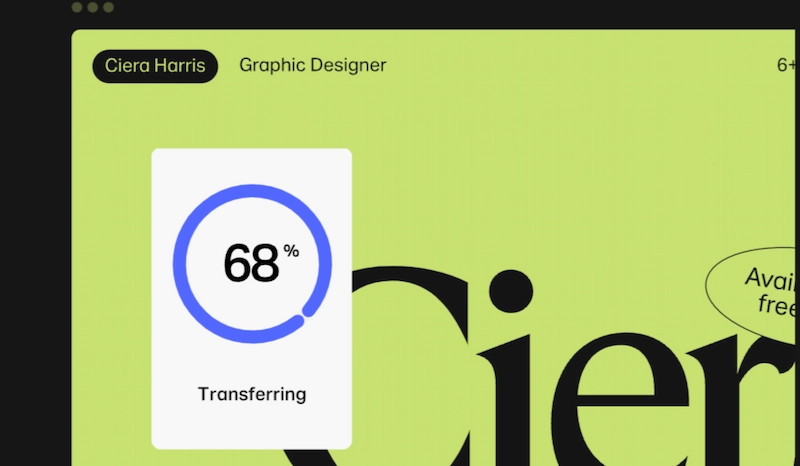
WeTransfer ist eine kostenlose Website, auf der Sie Clips und Videos hochladen und teilen können. Haben Sie die Dateien einmal hochgeladen, können Sie sie per E-Mail oder über einen Übertragungslink teilen.
So funktioniert es:
- Gehen Sie zu WeTransfer.
- Klicken Sie unten links auf die drei Punkte, um zwischen einer Übertragung per E-Mail oder Link zu wählen.
- Laden Sie Ihre Dateien hoch und verfassen Sie eine Nachricht.
- Klicken Sie auf Senden.
Dies ist eine schnelle und kostenlose Möglichkeit, wie Sie Videos teilen können. Aber es gibt auch einige Nachteile:
- Ihre Dateien dürfen maximal 2 GB groß sein
- Videos müssen erst heruntergeladen werden, bevor Ihre Empfänger sie anschauen können
- Übertragungslinks laufen nach sieben Tagen ab
- Reviewer müssen ihr Feedback per E-Mail senden
Dropbox
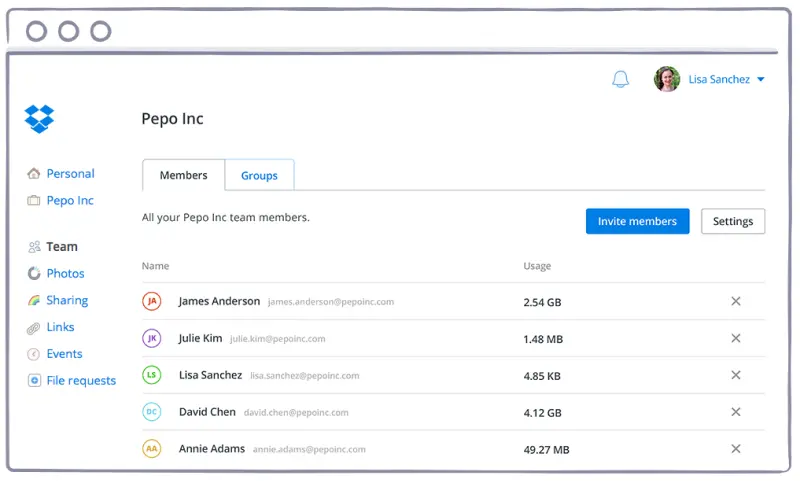
Dropbox ist ein Cloud-Laufwerk, mit dem Sie Videos und andere Dateien austauschen können. Sie können Dateien hochladen, Übertragungslinks erstellen und sie in wenigen Minuten mit Ihrem Team teilen.
Und so funktioniert es:
- Erstellen Sie ein kostenloses Dropbox-Konto und öffnen Sie es in Ihrem Browser.
- Laden Sie Ihr Video hoch.
- Fahren Sie mit der Maus über die Videodatei und klicken Sie auf Teilen.
- Klicken Sie im jetzt eingeblendeten Fenster auf Link kopieren.
- Fügen Sie den Link in eine E-Mail oder eine Chat-Nachricht ein.
Das kostenlose Dropbox-Konto umfasst 2 GB Speicherplatz. Diese gelten jedoch für das gesamte Laufwerk – nicht für jede einzelne Datei. Wenn Sie also vier verschiedene Videos hochladen und teilen möchten, dann haben Sie ein Limit von 500 MB pro Video. Je nach Ihren Ansprüchen reicht das vielleicht nicht.
Wenn Sie und Ihr Team upgraden müssen, dann ist das „Standard“-Abo von Dropbox möglicherweise die Lösung für Sie. Mit diesem haben Sie für 12 € im Monat 5 TB Speicherplatz zur Verfügung.
Google Drive
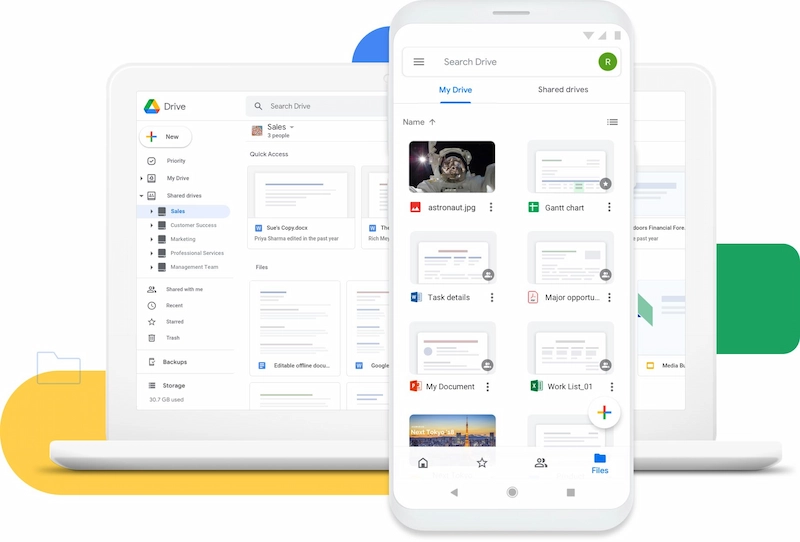
Google Drive ist ein weiteres Cloud-Laufwerk. Aber mit 15 GB kostenlosem Speicherplatz ist es ein wenig großzügiger als Dropbox.
So funktioniert es:
- Erstellen Sie ein Google-Konto und öffnen Sie Google Drive in Ihrem Browser.
- Laden Sie Ihr Video hoch.
- Machen Sie einen Rechtsklick auf Ihr Video und klicken Sie dann auf Teilen.
- Passen Sie die Freigabeeinstellungen an Ihre Bedürfnisse an.
- Klicken Sie auf Link kopieren.
- Fügen Sie den Link in eine E-Mail oder Chat-Nachricht ein.
Wie bei Filestage können Sie auch bei Google Drive ausgewählten Personen den Zugriff auf Ihre Videoinhalte gewähren – so bleibt Ihr Content sicher.
Möchten Sie Ihren Speicherplatz auf 2 TB aufstocken, dann kostet das 9,99 € im Monat. Dafür erhalten Sie ein Premium-Abo, das Sie mit bis zu fünf Personen nutzen können.
Wählen Sie das beste Online-Video-Sharing-Tool für Ihren Anwendungsfall
Schauen wir uns drei verschiedene Anwendungsfälle an, damit Sie das für Sie geeignete Online-Video-Sharing-Tool finden können:
1. Sie teilen nur selten Videodateien und benötigen weder Feedback noch Freigabe
Entscheiden Sie sich für WeTransfer. Ist Ihr Video kleiner als 2 GB, können Sie mit diesem Tool Ihr Video hochladen und einen Übertragungslink an alle senden, die ihn benötigen. Achten Sie nur darauf, dass Ihre Empfänger das Video innerhalb von sieben Tagen herunterladen, denn danach läuft der Link ab!
2. Sie teilen regelmäßig Videodateien, benötigen aber kein Feedback und auch keine Freigabe
Wählen Sie Google Drive. Sie erhalten 15 GB Speicherplatz kostenlos, im Gegensatz zu den 2 GB von Dropbox. Und Sie können auch genau festlegen, welche Benutzer mit welchen E-Mail-Konten Ihre Videos ansehen oder herunterladen können.
3. Sie teilen regelmäßig Videodateien, um Feedback und Freigaben einzuholen
Holen Sie sich Filestage. Sie können Videos mit jeweils bis zu 20 GB hochladen. Und im Gegensatz zu allen anderen Optionen können Sie Feedback einholen, Versionen verwalten und gemeinsam an Ihren Inhalten arbeiten – von v1 bis zur finalen Version!
Häufig gestellte Fragen zum Online-Video-Sharing
Ich möchte Videos online teilen, wie kann ich die Dateigröße verkleinern?
Die Dateigröße Ihrer Videos können Sie reduzieren, indem Sie eine kleinere Version rendern oder sie mit einem Tool wie Handbrake komprimieren. Lesen Sie hier unsere vollständige Anleitung, wie Sie große Videos online verschicken.
Was ist der beste Weg, um ein Video online zu teilen?
Filestage ist die beste Möglichkeit, um Videos online zu teilen, wenn Sie Feedback einholen und gemeinsam an Ihrem Content arbeiten möchten. Falls Sie aber nur ein Video mit einem Link versenden möchten und Ihr Video kleiner ist als 2 GB, reicht WeTransfer aus.
Wie teile ich eine Videodatei online?
Tools wie WeTransfer, Dropbox und Google Drive bieten Ihnen eine Möglichkeit, wie Sie kostenlos Videodateien online teilen können. Benötigen Sie jedoch Feedback und Freigaben zu Ihren Videos von Teamkollegen und anderen Stakeholdern, dann haben Sie mit Filestage die bessere Lösung zur Hand. Bei Filestage handelt es sich um eine komplette Plattform zum Teilen von kreativen Inhalten, mit der sie Feedback einholen, gemeinsam an neuen Versionen arbeiten und Freigaben erhalten können.
Wie kann ich ein Video privat online teilen?
Sie können ein Video privat teilen, indem Sie es in Ihr Filestage-Projekt hochladen und dann den Passwortschutz einschalten. Dadurch wird für alle Dateien in Ihrem Review-Schritt ein Passwort vergeben. So müssen Sie sich keine Gedanken darum machen, für alle weiteren Videos, die Sie teilen, verschiedene Passwörter zu versenden.
Wie kann ich große Videos online teilen?
Teilen Sie große Videos (bis zu 20 GB) mit Filestage. Laden Sie Ihre Reviewer ein, einen Blick darauf zu werfen, oder kopieren Sie den Link und fügen Sie ihn in eine E-Mail oder Chat-Nachricht ein. Dann können alle Beteiligten in den Kommentaren Feedback abgeben und zusammenarbeiten, bis Sie die Freigabe erhalten.
Wie lade ich ein Video zu einem Link hoch?
Ganz einfach: Mit Filestage! Mit dieser Plattform können Sie ganz bequem Videos hochladen und teilen. Teamkollegen und Reviewer können Sie direkt zu Projekten oder Review-Schritten auf der Plattform einladen – oder Sie kopieren den Review-Link und fügen diesen in eine E-Mail oder eine Chat-Nachricht ein. Jeder, der den Link hat, kann Ihre Inhalte in seinem Browser anschauen, und zwar auf jedem Gerät. So bringen Sie Ihren Review- und Freigabeprozess voran.
Fazit
Video ist eines der spannendsten und effektivsten Marketingformate. Aber wenn Sie ein Video teilen und Feedback einholen möchten, wird das Format zur Qual. Wenn Sie schon einmal versucht haben, Timecodes und Kommentare zu Ihren Video-Clips zu konsolidieren, dann wissen Sie, was ich meine.
Mit der Video-Kollaborations-Software von Filestage verschwinden diese Probleme. Sie können Projekte und Reviewer-Gruppen einrichten, um Ihren Review-Prozess zu zentralisieren. Dann können Sie Videos hochladen und teilen und über mehrere Versionen hinweg Feedback einholen, bis Sie die Freigabe erhalten. Starten Sie eine kostenlose Testphase und probieren Sie die Software mit einem Ihrer Projekte aus.